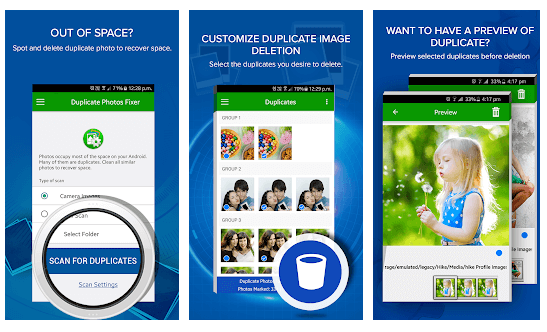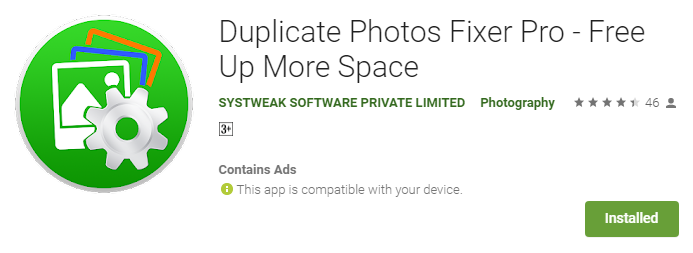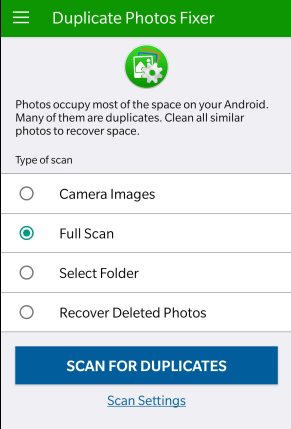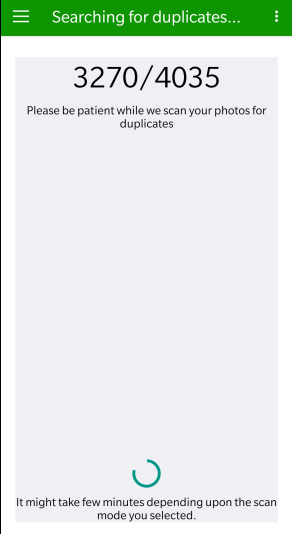Είμαι λάτρης των social media και χρησιμοποιώ τον απόλυτο συνδυασμό Penta-Software που είναι το Facebook, το WhatsApp, το Snapchat, το Instagram και το Twitter. Αυτό σημαίνει ότι λαμβάνω χιλιάδες θερμές ευχές, εποχιακούς χαιρετισμούς και εμπνευσμένα αποσπάσματα από τους φίλους μου σε διαφορετικές πλατφόρμες μέσων κοινωνικής δικτύωσης. Δεν θα το πιστεύετε, αλλά έχω λάβει το Μήνυμα Καλημέρας με μια εικόνα Ηλίανθου στο πίσω μέρος τουλάχιστον 50 φορές. Αυτό σημαίνει ότι έχω 49 διπλότυπες φωτογραφίες μέσων κοινωνικής δικτύωσης που απλώς καταναλώνουν πολύτιμο αποθηκευτικό χώρο στο τηλέφωνό μου. Αυτό το άρθρο θα σας καθοδηγήσει για το πώς να διαγράψετε τις ίδιες εικόνες στο Android.
Σημείωση: Αντίθετα, είναι μια θετική εικόνα που με κάνει πάντα να χαμογελάω, αλλά η διατήρηση 49 επιπλέον αντιγράφων δεν θα βοηθήσει.
Πώς να διαγράψετε φωτογραφίες μέσων κοινωνικής δικτύωσης στο Android;
Τώρα που εντοπίστηκε το πρόβλημα, το επόμενο βήμα είναι να διαγράψετε τις διπλότυπες φωτογραφίες στο Android. Δεν είναι δυνατή η μη αυτόματη διαγραφή όλων των εικόνων και θα χρειαστείτε ένα διπλό λογισμικό εύρεσης εικόνων. Ακολουθούν μερικοί λόγοι για τους οποίους δεν μπορείτε να το κάνετε χειροκίνητα:
- Υπάρχουν χιλιάδες εικόνες, και δεν είναι δυνατόν να θυμόμαστε την καθεμία από το μυαλό ενός ανθρώπου.
- Οι εικόνες αποθηκεύονται σε όλο το τηλέφωνο, συμπεριλαμβανομένων των κρυφών φακέλων και των φακέλων προσωρινής αποθήκευσης, και δεν είναι δυνατή η προβολή όλων.
- Η προβολή κάθε εικόνας απαιτεί σημαντικό χρόνο και προσπάθεια.
- Η εισροή εικόνων δεν θα σταματήσει ποτέ και αφού ελέγξετε όλους τους φακέλους με μη αυτόματο τρόπο, θα υπάρξουν και άλλες προσθήκες σε αυτές πριν το καταλάβετε.
Επομένως, η μόνη δυνατή λύση είναι να εκτελέσετε ένα λογισμικό εύρεσης διπλότυπων εικόνων που να εκτελείται σε έναν ισχυρό αλγόριθμο που μπορεί να σαρώσει όλες τις εικόνες στον υπολογιστή σας σε μια δεδομένη χρονική στιγμή και να αναγνωρίσει τα αντίγραφα. Αυτές οι διπλές εικόνες μπορούν στη συνέχεια να επισημανθούν και να διαγραφούν. Μια τέτοια εφαρμογή που μπορεί να το κάνει αυτό είναι το Duplicate Photo Fixer Pro που μπορεί να διαγράψει πολλές διπλότυπες φωτογραφίες με μία κίνηση. Ακολουθούν ορισμένες δυνατότητες του Duplicate Photo Fixer Pro:
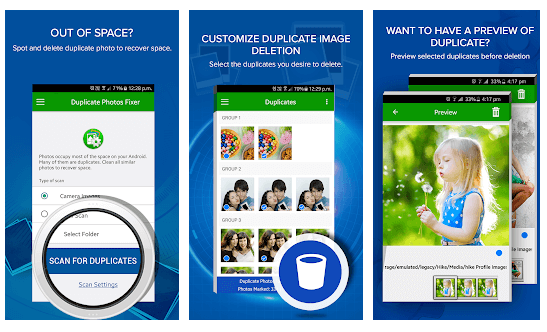
Σάρωση για διπλότυπα . Το Πρόγραμμα Διόρθωσης Διπλότυπων Φωτογραφιών σαρώνει και εντοπίζει διπλότυπα από κάθε γωνιά και γωνία της συσκευής.
Σάρωση για παρόμοιες εικόνες . Αυτή η εφαρμογή σαρώνει επίσης και εντοπίζει παρόμοιες εικόνες που έχουν μια μικρή διαφορά μεταξύ τους. Γενικά σχηματίζονται ως αποτέλεσμα πολλών κλικ στο κουμπί κουμπώματος της εφαρμογής της κάμεράς σας.
Αυτόματη επισήμανση διπλότυπων . Αυτή η εφαρμογή επισημαίνει αυτόματα όλες τις διπλότυπες φωτογραφίες χωρίς να επισημαίνει το πρωτότυπο. Απαιτείται ένα πάτημα στο κουμπί Διαγραφή όλων για να διαγράψετε τις διπλότυπες φωτογραφίες με μία κίνηση .
Οφέλη και Περιορισμοί
Πλεονεκτήματα
- Απλό στη χρήση
- Βελτιώστε τον αποθηκευτικό χώρο.
- Απομακρύνετε τη βιβλιοθήκη φωτογραφιών από πανομοιότυπες φωτογραφίες.
- Καταργήστε τις διπλές εικόνες.
- Διευκολύνει τη σάρωση εξωτερικής συσκευής.
Μειονεκτήματα
- Κανένας δεν έχει ταυτοποιηθεί ακόμα
Βήματα για το πώς να διαγράψετε διπλότυπες φωτογραφίες στο Android με ένα πρόγραμμα διόρθωσης διπλότυπων φωτογραφιών;
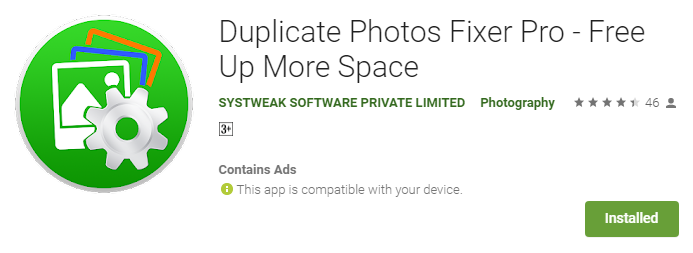
Για να επιλέξετε διπλότυπες φωτογραφίες μέσων κοινωνικής δικτύωσης και να τις διαγράψετε, μπορείτε να χρησιμοποιήσετε το Διπλότυπο με τον ακόλουθο τρόπο:
Βήμα 1 : Κατεβάστε και εγκαταστήστε το Duplicate Photos Fixer Pro από το Google Play Store ή κάνοντας κλικ στον παρακάτω σύνδεσμο.

Βήμα 2 : Ανοίξτε το πρόγραμμα πατώντας στη συντόμευση που δημιουργήθηκε πρόσφατα.
Βήμα 3 : Πατήστε στην επιλογή Πλήρης σάρωση για να επιλέξετε όλες τις εικόνες στη συσκευή σας Android.
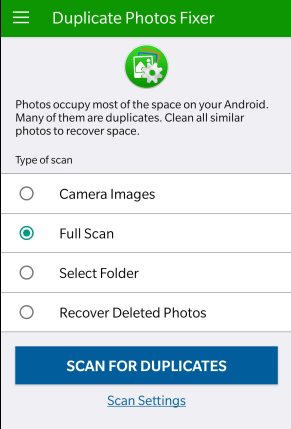
Βήμα 4 : Πατήστε στο κουμπί Σάρωση για διπλότυπα για να ξεκινήσετε τη διαδικασία.
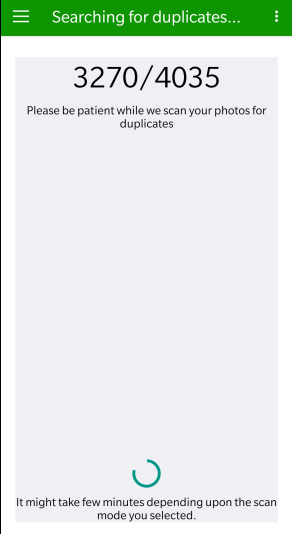
Βήμα 5 : Μόλις ολοκληρωθεί η διαδικασία, θα εμφανιστεί μια λίστα με όλες τις διπλότυπες φωτογραφίες να επισημαίνονται αυτόματα και να ταξινομούνται σε ομάδες.
Βήμα 6 : Τέλος, πατήστε στο εικονίδιο του κάδου απορριμμάτων στο κάτω μέρος και κάντε κλικ στο ναι στο πλαίσιο επιβεβαίωσης.
Η τελευταία λέξη για τη λήψη πανομοιότυπων φωτογραφιών μέσων κοινωνικής δικτύωσης; Δείτε πώς να διαγράψετε διπλότυπες φωτογραφίες στο Android;
Όπως ανέφερα προηγουμένως, δεν είναι πρακτικό να αφαιρέσετε όλες τις ίδιες με μη αυτόματο τρόπο και παρόμοιες φωτογραφίες μέσων κοινωνικής δικτύωσης από τον υπολογιστή σας χωρίς να χρησιμοποιήσετε ένα διπλό λογισμικό καθαρισμού φωτογραφιών, όπως το Duplicate Photos Fixer. Μπορείτε να εγκαταστήσετε αυτήν την εφαρμογή και να διαγράψετε διπλότυπες εικόνες από συσκευές Android πατώντας στις κατάλληλες επιλογές. Είναι αναμφίβολα εύκολο στη χρήση και προσφέρει διάφορους τρόπους σύγκρισης.
Ακολουθήστε μας στα μέσα κοινωνικής δικτύωσης – Facebook , Twitter , LinkedIn και YouTube . Για τυχόν απορίες ή προτάσεις, ενημερώστε μας στην παρακάτω ενότητα σχολίων. Θα θέλαμε να επικοινωνήσουμε μαζί σας με μια λύση. Δημοσιεύουμε τακτικά συμβουλές και κόλπα, μαζί με απαντήσεις σε κοινά ζητήματα που σχετίζονται με την τεχνολογία.
Προτεινόμενη ανάγνωση:
Πώς να διαγράψετε διπλότυπα σε φωτογραφίες σε Mac με τον καλύτερο δυνατό τρόπο
Πώς να αφαιρέσετε διπλότυπα από το τηλέφωνό σας Android;
7 καλύτερες διπλότυπες εφαρμογές καθαρισμού φωτογραφιών για iPhone ή iPad 2020